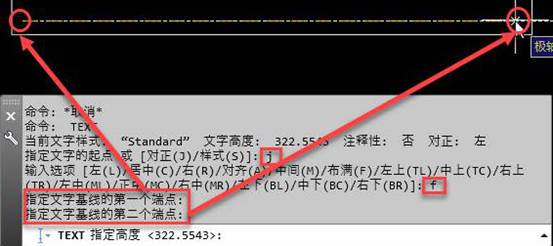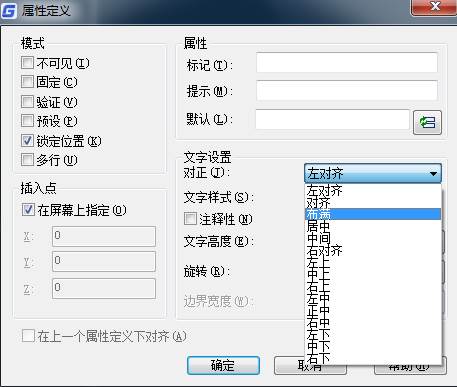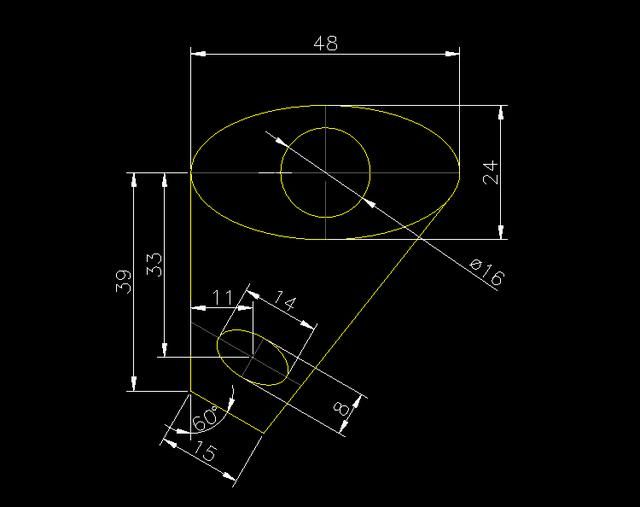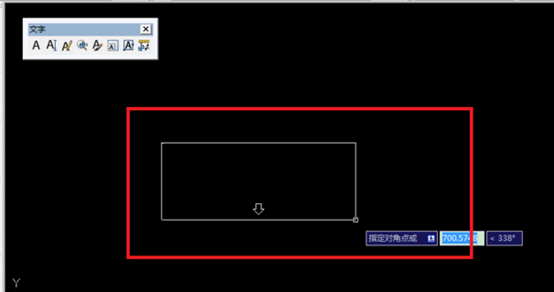在CAD绘图软件中,我们打开图纸的时候,经常会遇到一种问题,图纸中的CAD文字超出图纸中的表格,到时图纸看起来有点乱,不整齐、清楚,要想解决这个问题,我们在软件中该如何操作才可以让CAD文字正确显示呢?
CAD文字超出表格的处理方法:
一、单行文字对齐方式设置为布满
单击单行文字按钮或输入DT回车执行单行文字命令,命令行会提示:
指定文字的起点 或 [对正(J)/样式(S)]:
输入J,回车,命令会列出单行文字的各种对齐方式,输入F,回车,命令行提示让我们选择文字基线(也就是用于设置文字宽度和位置的线)的第一点和第二点,如下图所示。
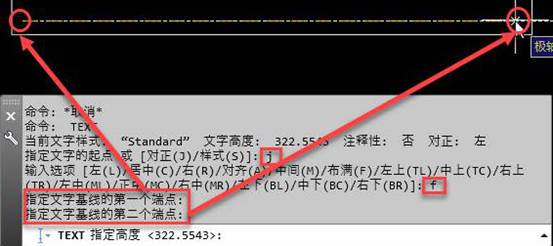
然后按照要求输入文字高度,随后输入文字,我们就可以看到无论输入一个字母或一行文字,文字都会充满设置的宽度,如下图所示。


二、图块的属性文字对齐方式设置为布满
属性文字默认使用的就是单行文字,当然对齐方式也可以设置布满,属性文字定义的时候有对话框,设置起来更加简单。
在菜单或命名面板中单击定义属性按钮或者输入ATTDEF命令后回车,打开属性定义对话框,如下图所示。
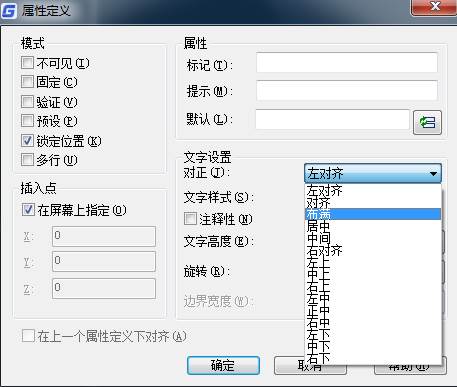
单击"确定"按钮关闭对话框后,命令行弹出跟单行文字类似的提示,按照提示在图中讲文字宽度和位置设置得比单元格略窄既可。
这样在将格线和文字做成图块后,无论填写多少文字,文字都不会再出格了。不过单元格中填写的文字也不要太少,文字的宽高比小于0.5或大于1.5都会看着有些别扭。
以上就是在CAD绘图软件中,当图纸中的CAD文字超出表格的时候,一般都可能是字体样的问题,我们可以尝试使用不同的CAD字体来解决。今天就介绍这么多了。安装浩辰CAD软件试试吧。更多CAD教程技巧,可关注浩辰CAD官网进行查看。